应用介绍
功能特色:
1、瞬间瞬间为每个观众定制演示文稿,而不需要翻转幻灯片
2、了解谁在查看,感兴趣的内容与怎么对于您的后续行动
3、最后,Prezi的销售力由一整套专门为商业团队设计的创作,协作与分析工具所支持
4、任何有链接到您的prezi可以查看它清晰的高清,不论他们是否有Prezi软件
5、跟踪团队表现,使用有竞争力的销售数据来提升生产力与动力
6、通过概念,创建,交付与分析,Prezi是一套专门为在音调过程的每个阶段取得成功而设计的工具
7、知道谁查看你的prezi,它的哪些部分,与多长时间。而后在正确的时间将您的信息定向到正确的人
8、没有其他演示平台给你与Prezi一样多的视觉讲故事能力,结合空间维度与运动,让你的观众参与,当您引导他们通过您的消息
Prezi Next安装方法:
1、第一步将在偶要下载下载的Prezi Next软件安装包解压到指定的位置,而后运行exe程序文件,选择安装语言
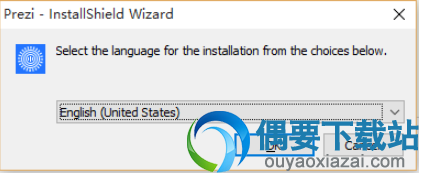
2、进入安装欢迎界面,点击Next
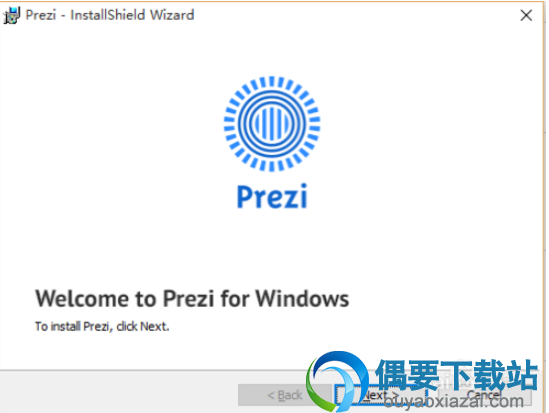
3、接受Prezi Next安装许可协议,点击Next
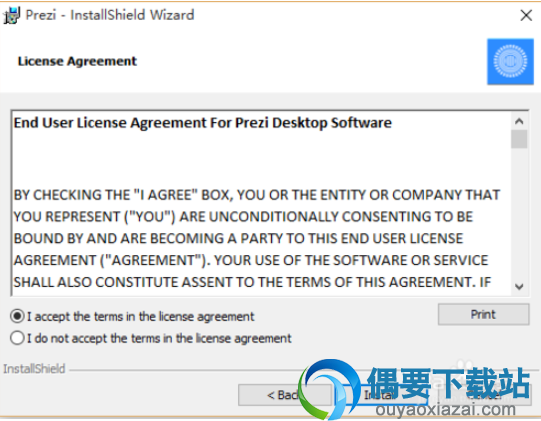
4、Prezi Next软件正在安装
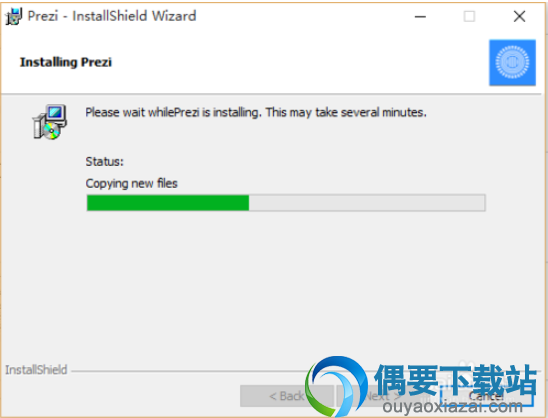
5、Prezi Next软件安装完成,单击finish按钮关闭安装界面即可
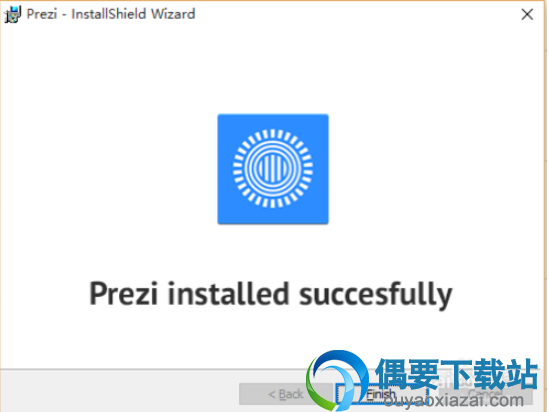
Prezi Next使用方法:
任何一个演示文稿都是文字、图形、图片、视频组成,prezi使用最简单的使用习惯设置了这些内容的输入方式
1、文字输入
在任何空白处点击鼠标左键就会出现文字输入框,输入文字后再点击其他空白处,可编辑文字就形成了一个整体的元素,这个时候在点击文字,就可以拖拽边框使其放大、缩小、旋转,如果想继续编辑文字,只要在选择的文字元素在点击两下鼠标左键就可以继续编辑了。文字的大小、颜色、排版等设置都在控制框里,修改起来十分简单。
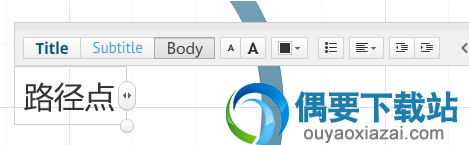
2、图形、图片
图形就是上面已经提到的软件自带的一些结构元素,可以通过控制框与高级设置来任何的改变颜色、大小、角度等等 图片的插入最为简单,直接从文件夹里拖拽到软件界面里就行了,并且除了放大、缩小、旋转以外还具有剪裁功能,剪切图片你不想要的地方,不过只能以直线矩形方式剪切。此外需要注意的是所有图片都不能起中文名字,不然将无法输出成便携文档,切记!

3、视频
与图片一样直接拖拽即可
4、背景编辑框
在工具栏任何空白处点击鼠标右键,会出现Change Background选项,点击后进入背景及元素设计区,里面可以修改添加主题背景或3D背景及颜色、修改文字字体及颜色、多种元素的颜色与具体到相关颜色的色值(前面提到过了)。
常用快捷键:
1、按空格键可以在编辑状态与展示状态之间快速切换
2、按ctrl键在屏幕中间是拖动功能,可以免除误动元素位置
3、编辑框架时 按住shift 拖出来的框架是4:3的大小
4、在移动某个元素时,用上下左右键可以每次1像素的微调像素位置,或者SHIFT+上下左右键每次调整10像素位置
5、按shift键点击不同元素或者拉出一个选框可以选择多个元素,例如绑定成一个元素,或者同时移动、放大、缩小
此次为你提供的是1.6.1破解的Prezi Next办公演示软件,软件功能强大,丰富的快捷键可大大提升用户的工作效率,有对这款软件感兴趣的用户快来拿走吧!




















